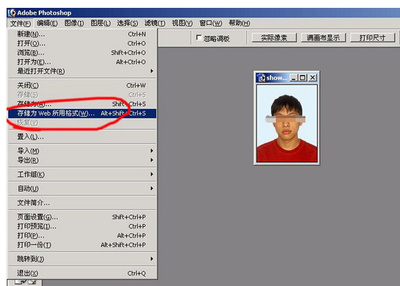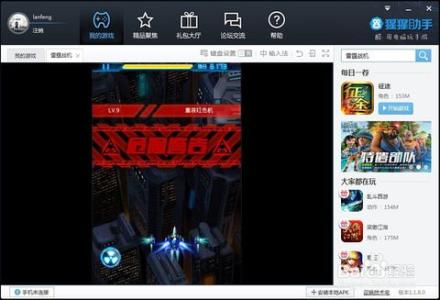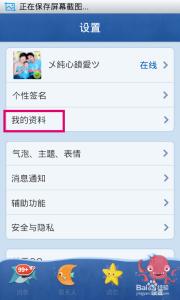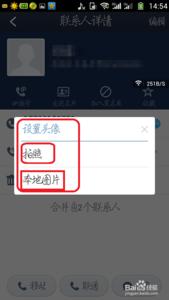iPhone5照片怎么导入电脑里呢?把iPhone5手机中照片导入到电脑中,其实是一件很简单的事情,但是还有许多使用iPhone5手机朋友可能还知道如何导入到电脑,那么下面小编就教大家如何把iPhone5手机里照片怎么导入电脑里吧!
iPhone5照片怎么导入电脑里――工具/原料iPhone5
Windows xp系统
iPhone5照片怎么导入电脑里――方法/步骤iPhone5照片怎么导入电脑里 1、
首先把iPhone5手机的数据线连接至电脑USB接口,在我的电脑里面点开识别出来的iPhone。
iPhone5照片怎么导入电脑里 2、
然后在你iPhone5手机按一下信任此电脑。
iPhone5照片怎么导入电脑里 3、
在点击iPhone获取图片,按下一步。
iPhone5照片怎么导入电脑里_iphone照片导入电脑
iPhone5照片怎么导入电脑里 4、
选择你要复制到电脑里面的照片,在方框里面打勾,按下一步。
iPhone5照片怎么导入电脑里 5、
为了方便我们容易找到导入的照片,建议你设置下照片的名称。按下一步继续。另外如果你导入后要把照片全部在手机中都删除掉,在方框中打勾。
iPhone5照片怎么导入电脑里_iphone照片导入电脑
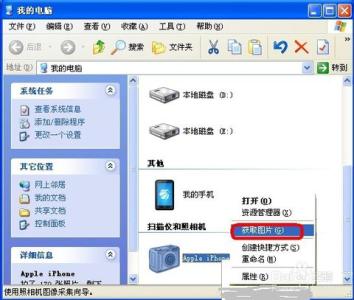
iPhone5照片怎么导入电脑里 6、
选择什么都不做,我已处理完这些照片,然后按下一步,在点击完成就可以了。
iPhone5照片怎么导入电脑里 7、
在打开电脑中设置好的照片文件夹就可以看到导入到电脑里面的iPhone5手机上的照片了。
iPhone5照片怎么导入电脑里_iphone照片导入电脑
 爱华网
爱华网